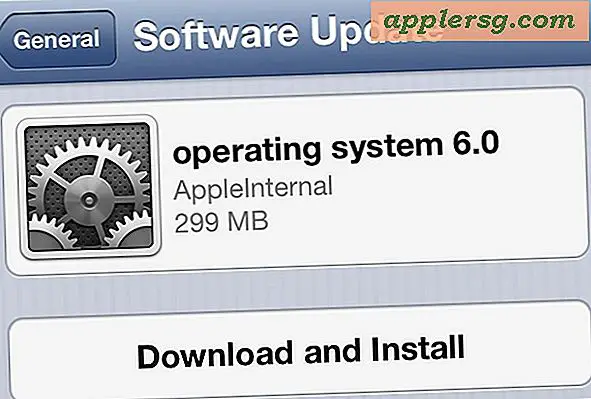Comment utiliser Animoji sur iPhone X

Animoji est l'une des principales nouveautés logicielles disponibles sur l'iPhone X. Pour les inconnus, Animoji sont des animations animées de choses comme un tas de matières fécales, une licorne, un chien, un chat, un poulet, un panda, un cochon, un renard, un alien, et d'autres figures, et la fonctionnalité Animoji fonctionne en utilisant la caméra frontale face à l'iPhone pour voir comment votre visage change et imiter ces expressions faciales sur le personnage animé. Vous pouvez ensuite enregistrer de petits extraits d'Animoji et les envoyer aux gens, menant à des messages qui incluent quelque chose comme une licorne animée parlante ou une pile animée parlante d'excréments.
Cette nouvelle fonctionnalité animée d'Animoji est facile à utiliser, mais elle est également facile à oublier. En effet, les fonctionnalités Animoji sont intégrées dans l'application Messages de l'iPhone et ne sont, pour le moment, pas une application distincte. Ainsi, pour créer et utiliser Animoji, vous devez commencer à partir de l'application iPhone Messages. Le tutoriel ci-dessous explique comment utiliser Animoji sur l'iPhone X.
Animoji est uniquement disponible sur les derniers et les plus grands modèles de l'iPhone X avec Face ID, la fonctionnalité n'est pas disponible sur les modèles iPhone précédents, il doit s'agir d'iPhone X (ou plus récent). Animoji n'est pas disponible sur les modèles d'appareils iOS 8, iPhone 7, iPad ou iOS.
Comment utiliser et envoyer des Animoji sur iPhone
Prêt à faire et envoyer un Animoji? Voici comment cela fonctionne:
- Ouvrez l'application Messages sur l'iPhone X
- Ouvrez un fil de discussion avec une personne à laquelle vous voulez envoyer un Animoji
- Appuyez sur le bouton Apps, il ressemble à un "A" fait de bâtonnets de popsicle
- Tapez sur l'icône du singe, il ressemble à un visage de singe de dessin animé avec sa bouche ouverte
- Glissez vers le haut ou vers le bas sur les icônes de personnage Animoji de gauche et choisissez votre animoji:
- Licorne
- poulet
- Souris
- chien
- chat
- porc
- Panda
- tas de fèces souriant
- Renard
- extraterrestre
- fantôme
- Regardez l'iPhone et faites un visage ou déplacez votre tête et votre expression faciale pour voir comment l'Animoji à l'écran s'ajuste
- Lorsque vous êtes prêt à enregistrer une vidéo Animoji, appuyez sur le gros bouton rouge dans le coin pour commencer à enregistrer une séquence Animoji
- Parlez et faites des grimaces comme vous le souhaitez, le personnage Animoji s'ajustera, appuyez sur le bouton d'arrêt rouge lorsque vous avez fini de créer votre enregistrement Emoji
- Appuyez sur le bouton fléché bleu pour envoyer l'animoji au destinataire via Messages






Le destinataire recevra un court clip vidéo de l'Animoji.
Par exemple, voici un Animoji des excréments souriants qui imitent les expressions faciales humaines vues à travers l'appareil photo Face ID sur l'iPhone.

Si le destinataire de l'Animoji dispose d'un iPhone X ou d'un modèle plus récent, l'animoji apparaîtra comme une vidéo en boucle intégrée.
Si le destinataire de l'animoji a un Mac ou un modèle iPhone ou iPad antérieur, l'enregistrement animoji arrivera comme toute autre vidéo dans un format de fichier .mov.
Pouvez-vous enregistrer des messages vidéo Animoji?
Oui. L'enregistrement Animoji restera par défaut dans votre application Messages à moins qu'il ne soit supprimé.
De plus, vous pouvez enregistrer manuellement un animoji comme vous le feriez pour enregistrer n'importe quelle autre image ou vidéo à partir de messages iOS ou de messages Mac.
(Une note rapide: les enregistrements Animoji ne sont pas des GIF animés par défaut, mais vous pouvez facilement convertir l'Animoji en GIF en utilisant Drop To Gif ou une vidéo similaire aux outils de conversion GIF).
Pouvez-vous utiliser Animoji sans utiliser Face ID?
Oui, vous pouvez utiliser la fonction Animoji avec reconnaissance faciale même si vous n'utilisez pas l'identification de visage sur l'iPhone X.
Si vous avez un iPhone X, vous avez peut-être déjà utilisé la fonctionnalité Animoji, ou au moins vu l'envoyer de quelqu'un d'autre, ou peut-être même à la télévision. La fonctionnalité Animoji a été démontrée dans les publicités Apple (intégrées ci-dessous) a fait surface dans une grande variété de vidéos populaires ailleurs sur le web.
Amusez-vous avec Animoji, ils sont sûrs d'être une inclusion importante dans les futurs logiciels iPhone et iPad, tout comme les autocollants de messages, les applications Messages, les icônes emoji, et les autres fonctionnalités occupées et goofy intégrées dans l'application iOS Messages.